Los comandos de voz de Google Assistant para tu smarthome funcionan mejor si tus dispositivos están en grupos. (Google llama a estos grupos “habitaciones”). Si omites este paso durante la configuración, será más difícil utilizar tus dispositivos. En esta ocasión, te diremos cómo crear grupos y agregar dispositivos a ellos.
Las habitaciones hacen que los comandos de voz sean más fáciles
Con tus dispositivos smarthome asociados con las habitaciones, Google te permitirá lograr más con menos palabras. En lugar de emitir comandos de voz individuales para cada luz de una sala o habitación; por ejemplo, para la sala de estar. Esta vez podrías nombrar la “sala de estar” como una sola, y mandar a apagar todas las luces de la misma, solo con un grupo de Google Assistant.
Hay cosas mejores aún, si Google Home con el que estás hablando se encuentra físicamente en la misma ubicación que tus luces inteligentes, entonces puedes agregarla al mismo grupo que las luces. Después, todo lo que debes decir es algo como: “apagar las luces”; Google Assistant entenderá la asociación y apagará las luces correctas.
¿Cómo agregar nuevos dispositivos a los grupos?
Para empezar a agregar un dispositivo a un grupo; debes abrir el Asistente de Google y toca el botón “Agregar”.
Ahora, debes tocar la opción “Configurar dispositivo”.
Después, pulsa la opción “Nuevo dispositivo” para cualquier dispositivo de Google Home o Chrome Cast. También, puedes tocar la opción “¿Ya tienes algo configurado?”. Para dispositivos externos como Philips Hue o Wink Hub.
Del mismo modo, en el cuadro de diálogo “Administrar cuentas”, debes desplazarte hasta el servicio para agregar o tocar la lupa para escribir el nombre y proceder a buscarlo. Para que puedas visualizarlo, vamos a escribir Magic Home.
Ahora, debes pulsar en el Servicio, luego, proporciona los detalles de la cuenta. Si te parece que este proceso se bloquea, intenta pulsar los tres puntos en la esquina superior derecha para abrirlo en tu navegador.
Pulsa cualquier dispositivo encontrado, luego, debes pulsar la opción “Agregar a una habitación”.
Igualmente, pulsa el nombre de la habitación correspondiente y luego presiona en “Siguiente”. Si es necesario, debes desplazarte hasta la parte inferior, donde verás la opción “Habitación personalizada”, que te permite crear un nombre.
Y ya está hecho. Tu dispositivo ahora estará asociado a una “habitación”.
Agrega dispositivos existentes a las salas o habitaciones
Primero, debes abrir la aplicación de Google Assistant. Ahora, desplázate hacia abajo para encontrar una lista de dispositivos que no están en las habitaciones. Presiona en cualquier dispositivo para agregarlo a una habitación.
Ahora, debes pulsar la opción “Agregar a una Habitación” en la parte inferior de la pantalla.
Debes elegir la ubicación de Home adecuada. Es probable que solo tengas una casa, así pues, presiona el botón y después, presiona el botón “Siguiente”.
Acto seguido, debes presionar en “Mover dispositivo”.
Si tienes más de una cuenta asociada con tu “casa” (para familias, entre otros), todas tendrán acceso al dispositivo. Del mismo modo, si alguna vez cambia el dispositivo a una nueva casa, todos los miembros perderán el acceso a la misma. De esta manera, Google está tratando de dejar eso en claro con el mensaje: “Afecta el acceso para los miembros del hogar”. Esto es algo a tener en cuenta para una configuración familiar.
Ahora, presiona la “habitación” con la que deseas asociar el dispositivo.
Luego, debes pulsar en “Siguiente”.
Del mismo modo, si no ves una etiqueta de habitación que te guste, debes desplazarte hasta el final de las opciones de habitación. Debes presionar la opción “Habitación personalizada”, coloca una etiqueta que te guste y luego, presiona en “Siguiente”.
Ahora bien, si tienes un dispositivo de Google Home, agregarlo a la misma habitación te dará un control más fácil para las luces inteligentes. Cuando un dispositivo Google Home está asociado a una misma habitación que las luces inteligentes; puedes emitir un solo comando para que se enciendan las mismas. Además, cabe destacar que solo tiene sentido si las luces y el Google Home se encuentran físicamente en la misma habitación.
Por lo tanto, agrupar tus dispositivos en habitaciones significa que puedes controlarlas refiriéndose a ellas. Por ejemplo, si has agrupado dispositivos en una habitación llamada “dormitorio”, solo con emitir el comando de voz “apagar las luces del dormitorio”, Google Home lo hará sin problemas.
Incluso si Google Home está en otro lugar de la casa.
Por último, mantener los dispositivos agrupados en habitaciones, no solo mantendrá tu aplicación Google Assistant mejor organizada, sino que también facilitará el trabajo con dichos dispositivos. Si tienes tres luces en una habitación, es mucho más fácil decir “Apagar la sala de estar” que tener que decirle que apague cada luz individualmente.

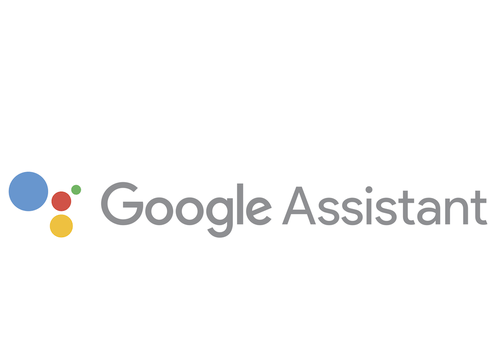
¿Tienes alguna pregunta o problema relacionado con el tema del artículo? Queremos ayudarte.
Deja un comentario con tu problema o pregunta. Leemos y respondemos todos los comentarios, aunque a veces podamos tardar un poco debido al volumen que recibimos. Además, si tu consulta inspira la escritura de un artículo, te notificaremos por email cuando lo publiquemos.
*Moderamos los comentarios para evitar spam.
¡Gracias por enriquecer nuestra comunidad con tu participación!